"Export"
Exportdialog für die Dateitypen CFF2 und DDES
|
|
|
"Export" |
Klicken Sie auf den Button "Export" und wählen Sie im Export-Dialog einen der folgenden Dateitypen:
•Dateityp: Common File Format CFF2 (*.cf2,*.cff)
•Dateityp: DDES (*.dde,*.dds,*.ds2)
Im unteren Teil des Dialogs erscheinen folgende Bedienelemente:
|
Bedienelemente im Dialog "Export" - Typ: CFF2, DDES |
||
|---|---|---|
|
Bemaßung exportieren |
Hier können Sie wählen, ob die Bemaßungen mit der Zeichnung exportiert werden sollen oder nicht. |
|
|
Nur numerische Werte |
Wenn diese Option gewählt ist, werden nur die Werte der Bemaßungslinien ohne Buchstaben exportiert. |
|
|
Exportregeln |
Legt Regeln (Filter) fest, die bestimmen, wie Formate im exportierten Dateiformat konvertiert werden. |
|
|
|
Linientypen |
Öffnet den Dialog "Exportzuordnungen", in dem Sie Linientypen und Formate zuweisen können. |
|
Komposite auflösen |
Nach dem Export der Zeichnung sind Objekte in Kompositformaten in Einzelelemente aufgelöst. Diese Elemente nehmen die Eigenschaften des im Register "Aufbau" des originalen Kompositformats festgelegten Formats an. WICHTIG: Wenn diese Option nicht gewählt ist, haben die Objekte nach dem Export die Linienbreite, die im Register "Produktion" des originalen Kompositformats festgelegt ist; Farbe und Muster entsprechen den im Register "Visuell" vorgenommenen Einstellungen. |
|
|
Perforierungen auflösen |
Nach dem Export der Zeichnung sind die Objekte in den Formaten "Schneiden und Rillen" sowie "Perforieren" je nach den gewählten Kriterien in Einzelobjekte aufgelöst. |
|
|
|
Gesamtes Objekt |
Alle Objekte bleiben in dem Zustand, den sie vor dem Export hatten. |
|
|
Nur Schnitt teilen |
Für Objekte im Format "Schneiden und Rillen": Objekte im Format "Perforieren": |
|
|
Alle teilen |
Alle Objekte werden in einzelne Liniensegmente aufgelöst. |
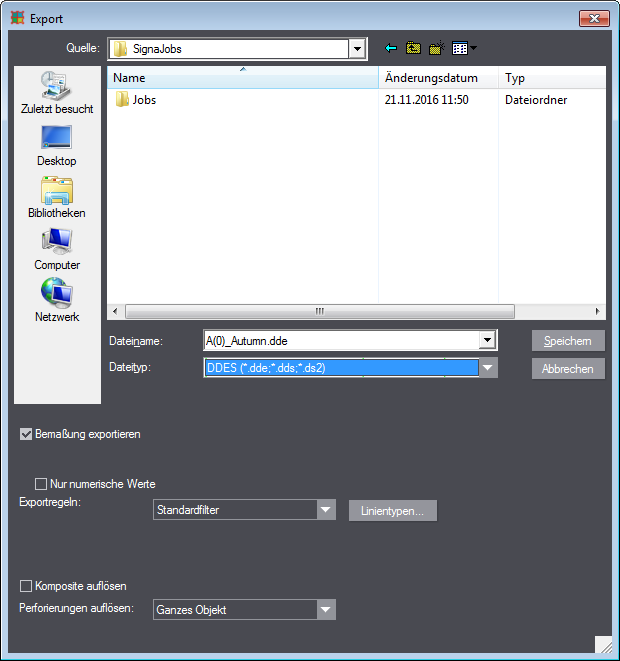
In diesem Dialog werden zugewiesene Formate und Linienarten einander gegenübergestellt. Sie können Zuweisungen hinzufügen, ändern oder löschen.
Um in den Dialog Exportzuordnungen zu gelangen, klicken Sie auf den Button "Export".
|
|
|
"Export" |
Wählen Sie unter "Dateityp" entweder CFF2 oder DDES aus. Klicken Sie dann auf den Button "Linientypen...".
Es öffnet sich folgender Dialog:
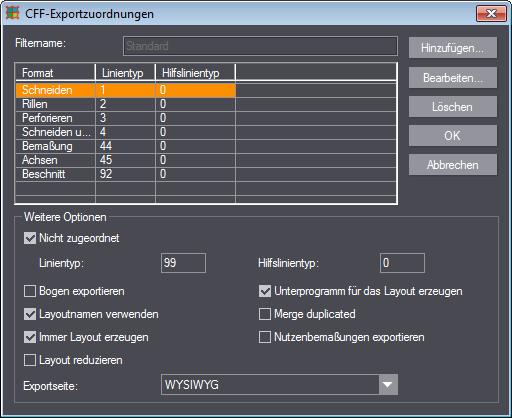
|
Bedienelemente im Dialog "Exportzuordnungen" |
||
|---|---|---|
|
Filtername |
Bezeichnung des Filters |
|
|
Spalte "Format" |
Diese Spalte enthält eine Liste mit den Formaten entsprechend den Identifizierungsnummern (IDs)für den Linientyp in der Spalte "Linientyp". |
|
|
Spalte "Linientyp" |
Diese Spalte enthält die Identifizierungsnummern (IDs) für den Linientyp, die den entsprechenden Formaten in der Spalte "Format" zugeordnet werden. |
|
|
Spalte "Hilfslinientyp" |
(nur bei CFF2) Diese Spalte enthält die IDs für den Hilfslinientyp, die den entsprechenden Formaten in der Spalte "Format" zugeordnet werden. |
|
|
Hier können Sie eine neue Zuordnung erstellen. Es öffnet sich der Dialog "Zuordnung erstellen", in dem Sie die folgenden Einstellungen vornehmen können. Bestätigen Sie danach mit "OK". |
||
|
Dialog "Zuordnung erstellen" |
||
|
Stil |
Wählt das Format aus, für das diese Zuweisung gilt. Die Auswahlliste ist nur im Dialog "Zuordnung erstellen" verfügbar. Im Dialog "Zuordnung bearbeiten" ist das ausgewählte Format voreingestellt |
|
|
Linientyp |
Legt die ID des Linientyps fest, der mit dem zugewiesenen Format verknüpft ist. |
|
|
Hilfslinientyp |
Legt die ID des Hilfslinientyps fest, der mit dem zugewiesenen Format verknüpft ist. |
|
|
Bearbeiten... |
Hier können Sie die gewählte Zuordnung bearbeiten. Es öffnet sich der Dialog "Zuordnung bearbeiten", der die gleichen Elemente wie der Dialog "Zuordnung erstellen" enthält. Siehe Hinzufügen.... |
|
|
Löschen |
Öffnet einen Dialog mit Sicherheitsabfrage |
|
|
Weitere Optionen |
||
|
Nicht zugeordnet |
Wenn diese Option gewählt ist, werden alle Objekte, deren Format nicht in der Liste aufgeführt ist, mit dem angegebenen Linientyp bzw. Hilfslinientyp (falls zutreffend) exportiert. |
|
|
Bogen exportieren |
|
|
|
Unterprogramm für das Layout erzeugen |
(nur bei CFF2) |
|
|
Layoutnamen verwenden |
Wenn diese Option aktiviert ist, wird bei der exportierten Datei für das Layout-Register ein Standardname verwendet. Bei CFF-Dateien ist das "Layout" und bei DDES-Dateien "Placement". Wählen Sie diese Option ab, wenn Sie keine Umbenennung wünschen. |
|
|
Duplizierte Objekte löschen |
|
|
|
Immer Layout erzeugen |
(nur bei CFF2)
|
|
|
Nutzenbemaßung exportieren |
|
|
|
Layout reduzieren |
Nach dem Export entsteht eine Datei, die sowohl das ursprüngliche Layout enthält als auch ein reduziertes Layout. Dabei sind alle Nutzen im Layout in ihre einzelnen Objekte (Linien, Kurven) zerlegt worden. |
|
|
Verbindungsstege aus Brückenzeichnung exportieren |
|
|
|
In separate SUB |
|
|
|
Exportseite |
•WYSIWYG •Alle nach vorn •Alle nach hinten •Alle auf Zurichtungsseite |
|
Zurück zu Speichern und/oder Export.